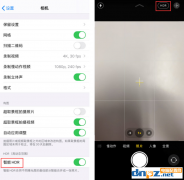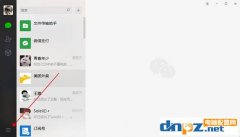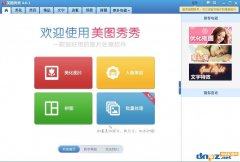我们在工作中经常会遇到从图片中提取文字的的事情,单靠人工进行读取文字不仅效率低还费力,而迅捷OCR文字识别软件可以轻松从图片中提取出各种文字,使用起来很方便,但是很多人都不知道怎么用,今天小编就来分享一下迅捷OCR软件识别图片的方法!
迅捷OCR软件识别图片的解决方法:

OCR文字识别的功能:
1、识别图片文字功能:在OCR文字识别的软件的主功能就是识别图片文字,其中极速识别、单张快速识别、批量识别等都是可以进行文字识别的操作的。
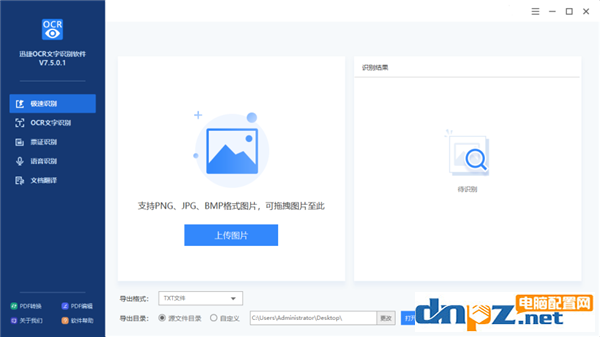
2、语音转文字功能:虽然OCR文字识别软件支持图片文字识别,同样也是支持语音转文字的操作的,在语音识别的功能中就可以完成。
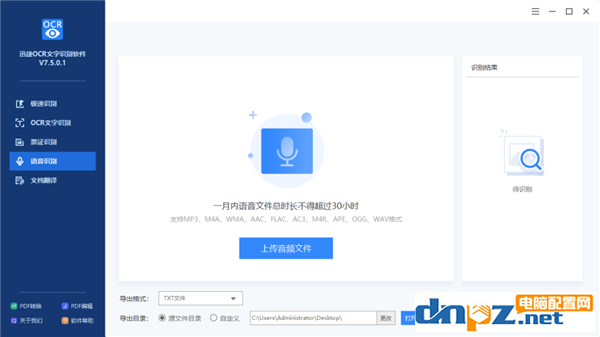
3、翻译文档功能:文档翻译我们可以在工作中经常用到,在OCR文字识别软件内可以实现语音、图片、PDF文档、word文档等操作。
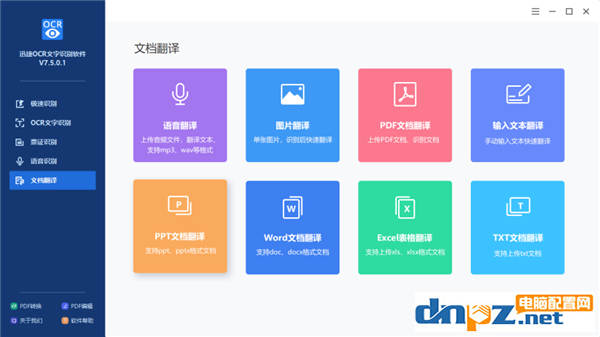
识别图片文字的使用方法:
先在我们的电脑上打开OCR文字识别软件,电脑桌面弹出该软件的主界面后,我们可以在OCR文字识别的功能中看到多种识别图片文字的功能。如我们使用批量识别功能。
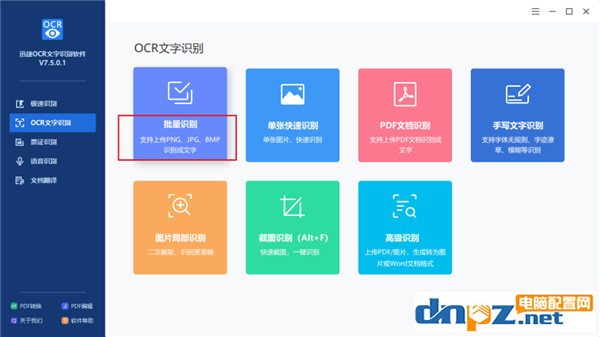
进入到批量识别的功能页面后,我们就可以给该功能添加图片文件了,在该功能中既可以进行单张图片的识别,也可以批量的进行图片文字的识别。这个就看大家是需要哪个了。
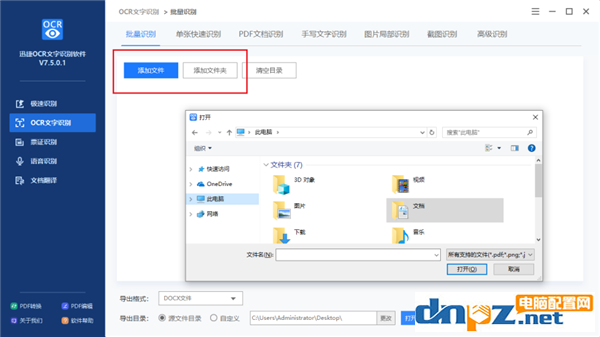
图片文件添加成功后,在该页面的下方可以更改一下导出格式和导出目录,然后,我们就可以点击“开始识别”的按钮了。
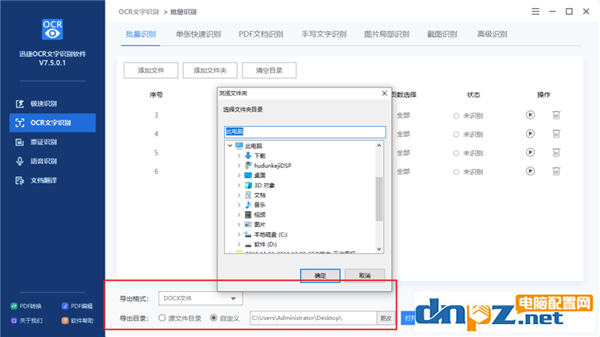
总结:我们打开软件,然后选择批量识别,点击上传需要识别的图片,然后选择导出格式就可以识别了,大家赶紧去试试吧!
迅捷OCR软件识别图片的解决方法:

OCR文字识别的功能:
1、识别图片文字功能:在OCR文字识别的软件的主功能就是识别图片文字,其中极速识别、单张快速识别、批量识别等都是可以进行文字识别的操作的。
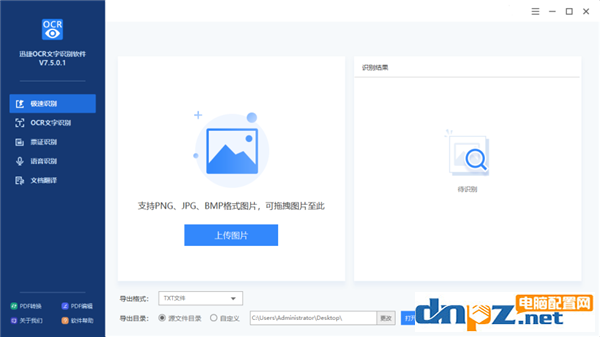
2、语音转文字功能:虽然OCR文字识别软件支持图片文字识别,同样也是支持语音转文字的操作的,在语音识别的功能中就可以完成。
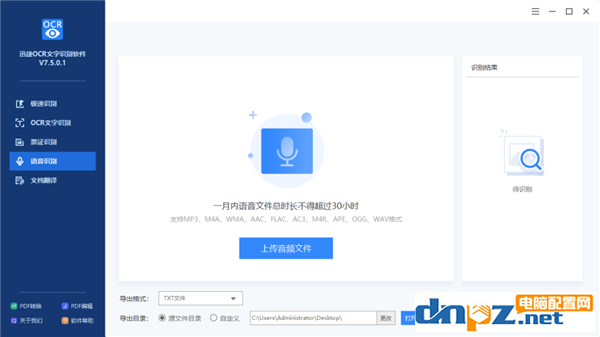
3、翻译文档功能:文档翻译我们可以在工作中经常用到,在OCR文字识别软件内可以实现语音、图片、PDF文档、word文档等操作。
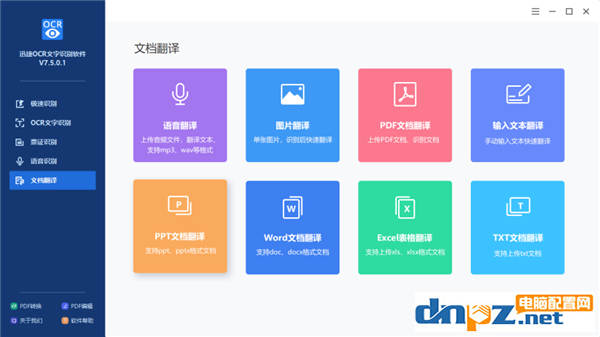
识别图片文字的使用方法:
先在我们的电脑上打开OCR文字识别软件,电脑桌面弹出该软件的主界面后,我们可以在OCR文字识别的功能中看到多种识别图片文字的功能。如我们使用批量识别功能。
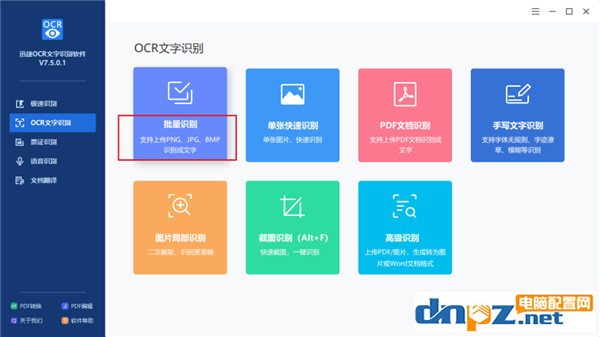
进入到批量识别的功能页面后,我们就可以给该功能添加图片文件了,在该功能中既可以进行单张图片的识别,也可以批量的进行图片文字的识别。这个就看大家是需要哪个了。
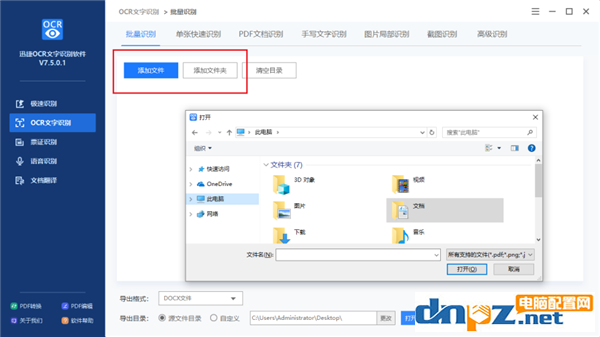
图片文件添加成功后,在该页面的下方可以更改一下导出格式和导出目录,然后,我们就可以点击“开始识别”的按钮了。
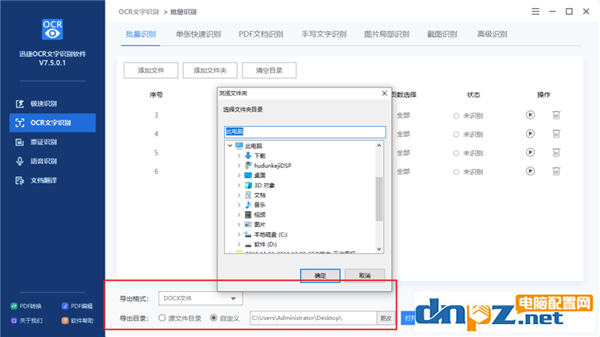
总结:我们打开软件,然后选择批量识别,点击上传需要识别的图片,然后选择导出格式就可以识别了,大家赶紧去试试吧!